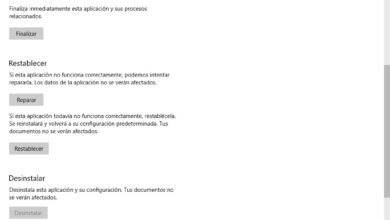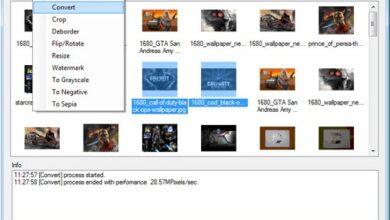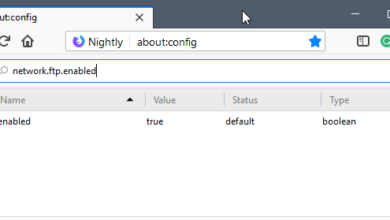Comment enregistrer un document Word au format PDF

Lorsque nous parlons des différentes alternatives dont nous disposons pour rechercher une suite bureautique qui réponde à toutes nos attentes, tant sur le plan professionnel que personnel, Microsoft Office est sans aucun doute la première qui nous vient à l’esprit.
Bien sûr, bien qu’il s’agisse d’une proposition payante, comme la plupart d’entre vous le savent déjà, sur Internet, nous pouvons trouver d’autres alternatives gratuites intéressantes très similaires à Redmond, telles que LibreOffice , qui est peut-être la plus connue.
Avec tout et avec cela, les deux propositions sont largement étendues à travers le monde et sont largement utilisées, même si dans le cas présent nous allons nous concentrer sur l’une des applications qui font partie de la suite Microsoft , nous nous référons à l’ éditeur de texte , Word . Et, comme nous l’avons mentionné il y a quelques jours à peine, c’est un programme qui nous permet d’exécuter un bon nombre de fonctions supplémentaires dont nous n’avions même pas entendu parler au début.
Par conséquent, dans ce cas, nous allons nous concentrer sur la possibilité de convertir un document créé avec cette application en un fichier PDF . Bien que plus tard, nous verrons comment nous pouvons effectuer cette tâche à partir de Word de Microsoft lui – même , nous allons d’abord vous dire qu’il existe des alternatives tierces qui nous permettront de convertir un fichier DOC en PDF en quelques secondes. C’est pourquoi nous aurons toujours la possibilité d’utiliser une plate-forme en ligne qui nous permet cette conversion , nous n’aurons donc pas à installer de logiciel sur notre ordinateur , puisque tout sera fait à partir du navigateur Web lui-même .
C’est le cas d’ ilovePDF , un outil dans lequel nous n’aurons plus qu’à déposer le fichier texte à traiter dans l’ interface correspondante qu’il nous propose, pour que le processus puisse commencer .

D’autre part, une autre alternative intéressante de ce type pour effectuer des conversions de Word en PDF est le PDF Converter , une proposition en espagnol qui, comme dans le cas précédent, nous n’aurons qu’à faire glisser les fichiers pour les télécharger sur la plateforme et faites-les convertir au format Adobe populaire .
Autres méthodes pour convertir un DOC en PDF
Ce qui est frappant avec cette application web, c’est qu’en même temps elle nous offre d’autres fonctionnalités similaires, comme la conversion à partir d’un PDF , l’union de plusieurs de ces fichiers, ou la séparation de pages pour les stocker individuellement.
Cependant, dans le cas où l’application Microsoft Word est installée sur notre ordinateur , cela nous donne la possibilité de convertir directement le nouveau document que nous générons en un fichier au format PDF , le tout sans recours à des tiers.
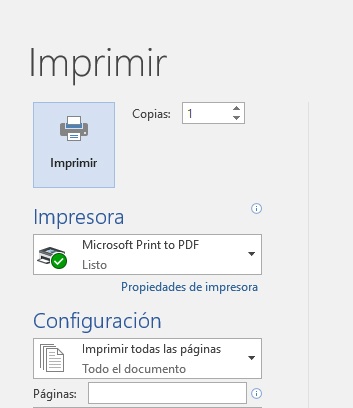
Pour ce faire, la première chose que nous allons faire est d’accéder à la fonction d’ impression intégrée dans Word lui-même en appuyant sur la combinaison de touches » Ctrl + P «, par exemple. Une fois dans la fenêtre qui apparaît, plus précisément dans la section » Imprimante «, nous voyons d’abord le périphérique d’impression que nous avons installé sur l’ordinateur, nous cliquons donc dessus pour afficher une liste déroulante avec le reste des possibilités.
Là, nous verrons une option appelée » Microsoft Print to PDF «, où nous cliquons pour créer le nouveau fichier au format Adobe. Dans le cas où l’on clique sur » Propriétés de l’imprimante «, dans ce cas, la seule chose que nous pouvons faire est de personnaliser l’orientation du document, sa taille et le nombre de copies . Eh bien, à ce stade, cliquez simplement sur le bouton » Imprimer » et spécifiez un chemin où enregistrer le nouveau fichier PDF que nous allons générer.